Bạn có đang cảm thấy quá tải với hàng tá cửa sổ và ứng dụng mở cùng lúc trên máy tính? Hay bạn đang tìm kiếm những phương pháp hiệu quả để làm việc thông minh hơn, tiết kiệm thời gian mà không cần cài đặt thêm phần mềm bên thứ ba rườm rà? Windows, hệ điều hành quen thuộc của chúng ta, thực chất đã tích hợp sẵn vô vàn tính năng đa nhiệm mạnh mẽ, được thiết kế để giúp bạn tối ưu hóa quy trình làm việc và nâng cao năng suất đáng kể.
Từ việc sắp xếp không gian làm việc gọn gàng đến quản lý thông báo gây xao nhãng, những công cụ này là chìa khóa để bạn kiểm soát hoàn toàn môi trường làm việc kỹ thuật số của mình. Trong bài viết này, khoahoccongnghe.net sẽ cùng bạn đi sâu khám phá các tính năng đa nhiệm nổi bật nhất của Windows, từ cơ bản đến nâng cao, để bạn có thể tận dụng tối đa sức mạnh tiềm ẩn của hệ điều hành này.
1. Snap Layouts và Snap Assist – Sắp xếp cửa sổ chuyên nghiệp
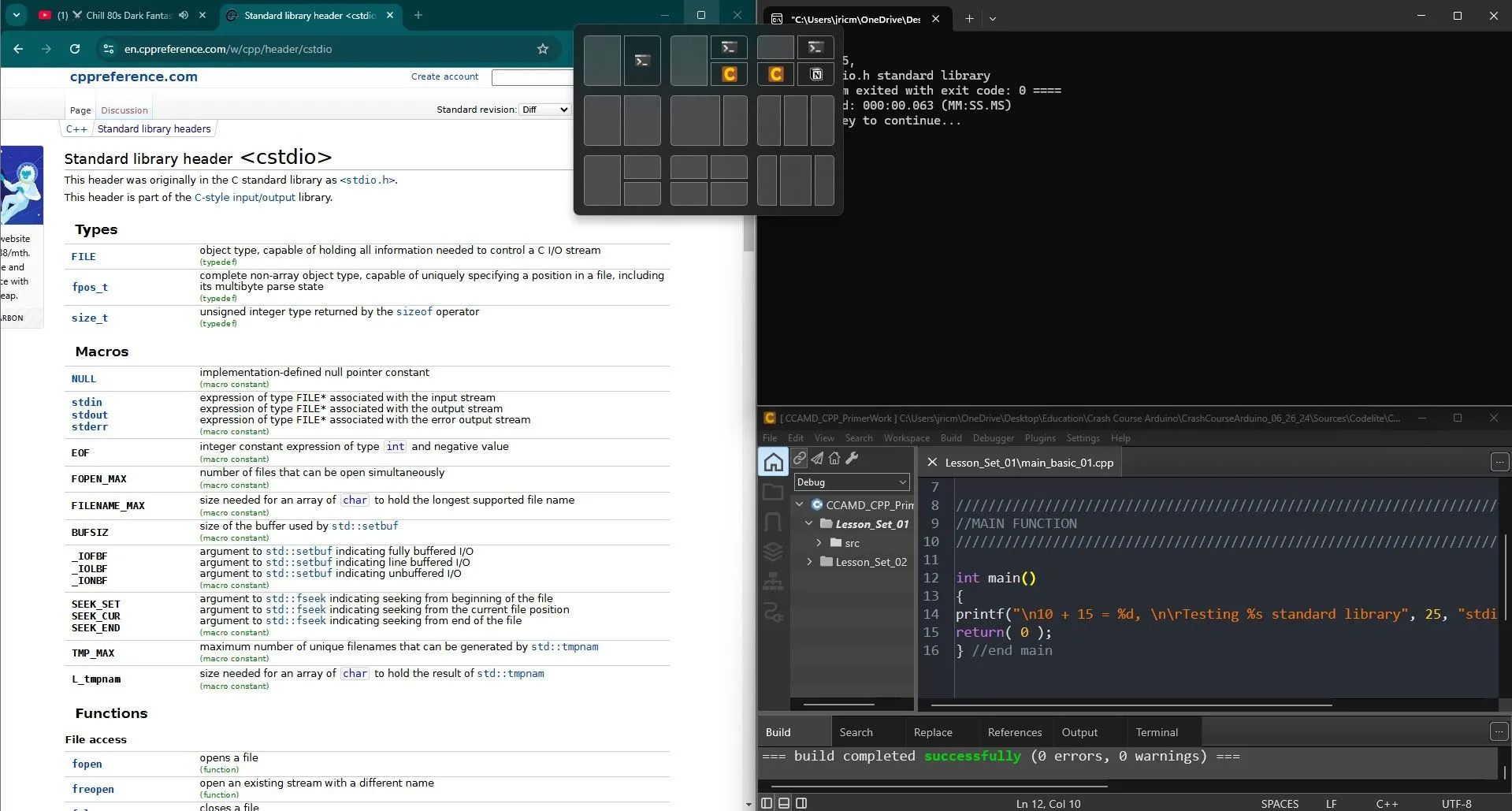 Sắp xếp và chia màn hình Windows hiệu quả với Snap Layouts, giúp hiển thị nhiều cửa sổ cùng lúc để tăng năng suất làm việc.
Sắp xếp và chia màn hình Windows hiệu quả với Snap Layouts, giúp hiển thị nhiều cửa sổ cùng lúc để tăng năng suất làm việc.
Một trong những tính năng đa nhiệm nổi bật nhất trong Windows là Snap Layouts và Snap Assist. Công cụ này cho phép bạn dễ dàng sắp xếp các cửa sổ đang mở trên màn hình theo những bố cục được định sẵn, giúp tối ưu hóa không gian hiển thị và tăng cường khả năng làm việc song song.
Khi bạn cần tham khảo nhiều tài liệu, nghiên cứu thông tin hoặc sử dụng nhiều ứng dụng cùng lúc, Snap Layouts là giải pháp hoàn hảo để hiển thị mọi thứ một cách trực quan và dễ dàng truy cập. Tính năng này đặc biệt hữu ích trên các màn hình lớn hoặc thiết lập đa màn hình, nơi không gian rộng cho phép bạn hiển thị nhiều hơn hai cửa sổ một cách thoải mái.
Để sử dụng Snap Layouts, bạn chỉ cần di chuột qua nút phóng to (maximize button) của bất kỳ cửa sổ đang mở nào. Một lưới các bố cục sẽ hiện ra, tùy thuộc vào kích thước màn hình và thiết lập của bạn. Sau khi chọn một bố cục mong muốn, Snap Assist sẽ xuất hiện để hỗ trợ bạn lấp đầy các phần còn trống bằng những ứng dụng đang mở khác, giúp việc sắp xếp trở nên nhanh chóng và tiện lợi.
2. Task View – Trung tâm điều khiển tác vụ
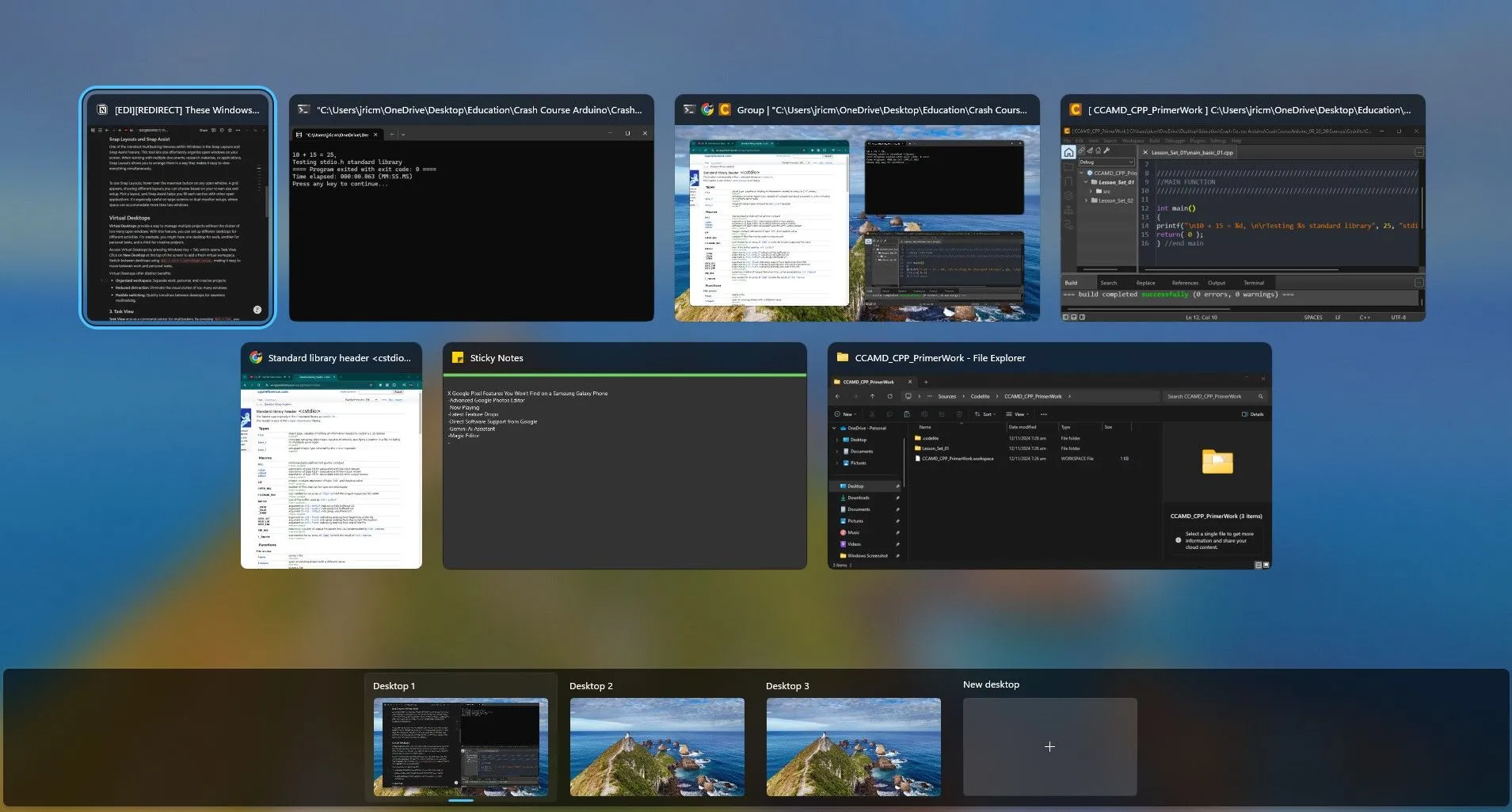 Giao diện Task View hiển thị tổng quan tất cả các cửa sổ ứng dụng đang mở và các màn hình ảo trên Windows.
Giao diện Task View hiển thị tổng quan tất cả các cửa sổ ứng dụng đang mở và các màn hình ảo trên Windows.
Task View hoạt động như một trung tâm điều khiển mạnh mẽ dành cho những người dùng thường xuyên thực hiện đa nhiệm. Chỉ với một thao tác phím tắt đơn giản là Windows Key + Tab, bạn có thể ngay lập tức xem tất cả các ứng dụng và màn hình ảo đang mở cùng một lúc. Giao diện Task View hiển thị các bản xem trước thu nhỏ của từng cửa sổ, giúp bạn dễ dàng định vị và chuyển đổi đến ứng dụng cần thiết mà không mất thời gian tìm kiếm.
Ưu điểm lớn nhất của Task View là khả năng cung cấp một bản đồ trực quan về không gian làm việc của bạn. Thay vì phải nhấp qua từng biểu tượng trên thanh tác vụ, bạn có thể nhìn thấy tổng thể tất cả các cửa sổ trong một cái nhìn. Task View cũng được tích hợp liền mạch với tính năng Màn hình ảo (Virtual Desktops), cho phép bạn biết rõ ứng dụng nào đang mở trên mỗi màn hình, từ đó quản lý công việc hiệu quả hơn.
3. Màn hình ảo (Virtual Desktops) – Quản lý dự án khoa học
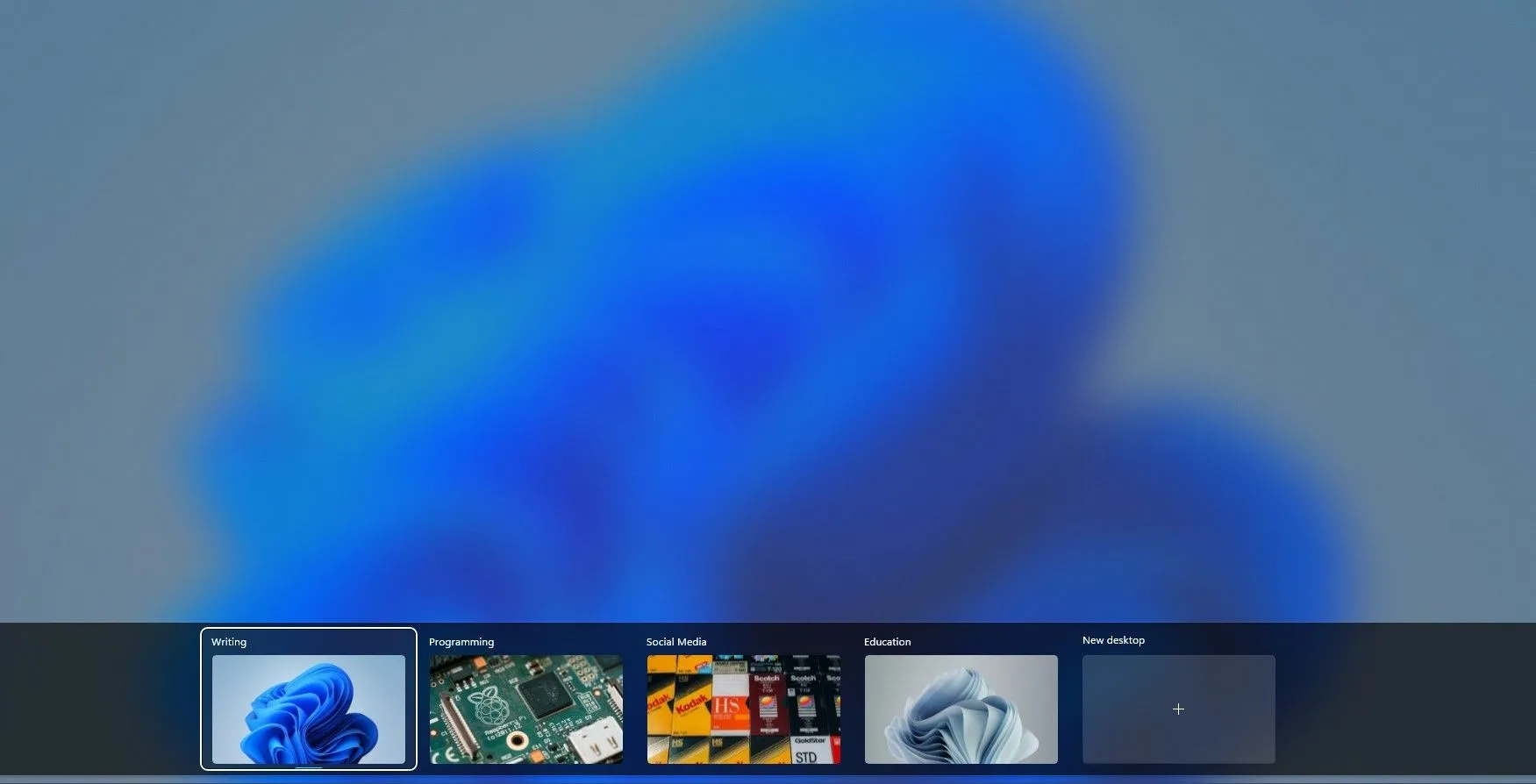 Mục Virtual Desktops trong Task View, cho phép người dùng xem, tạo và quản lý các không gian làm việc ảo trên Windows để tổ chức công việc.
Mục Virtual Desktops trong Task View, cho phép người dùng xem, tạo và quản lý các không gian làm việc ảo trên Windows để tổ chức công việc.
Được tích hợp chặt chẽ với Task View, tính năng Màn hình ảo (Virtual Desktops) của Windows cho phép bạn quản lý nhiều dự án cùng lúc mà không bị lộn xộn bởi quá nhiều cửa sổ mở. Với tính năng này, bạn có thể thiết lập các màn hình ảo riêng biệt cho từng hoạt động khác nhau. Ví dụ, bạn có thể có một màn hình dành cho công việc, một màn hình khác cho các tác vụ cá nhân, và một màn hình thứ ba cho các dự án sáng tạo.
Để tạo một Màn hình ảo mới, bạn chỉ cần mở Task View (nhấn Windows Key + Tab) và nhấp vào New Desktop ở cuối màn hình. Sau đó, bạn có thể dễ dàng chuyển đổi giữa các màn hình bằng cách giữ phím Windows Key + Ctrl + Mũi tên trái/phải.
Bạn cũng có thể đặt tên cho mỗi màn hình ảo bằng cách nhấp chuột phải vào nó và chọn Rename. Khi đã được đổi tên, Windows sẽ ghi nhớ tên của màn hình và thậm chí cả hình nền của nó, cho phép bạn có sẵn các màn hình ảo được thiết lập từ trước ngay cả sau khi khởi động lại PC. Tính năng này giúp tổ chức không gian làm việc khoa học, rõ ràng và giảm thiểu sự phân tâm.
4. Lịch sử Clipboard Windows – Không bỏ lỡ nội dung đã sao chép
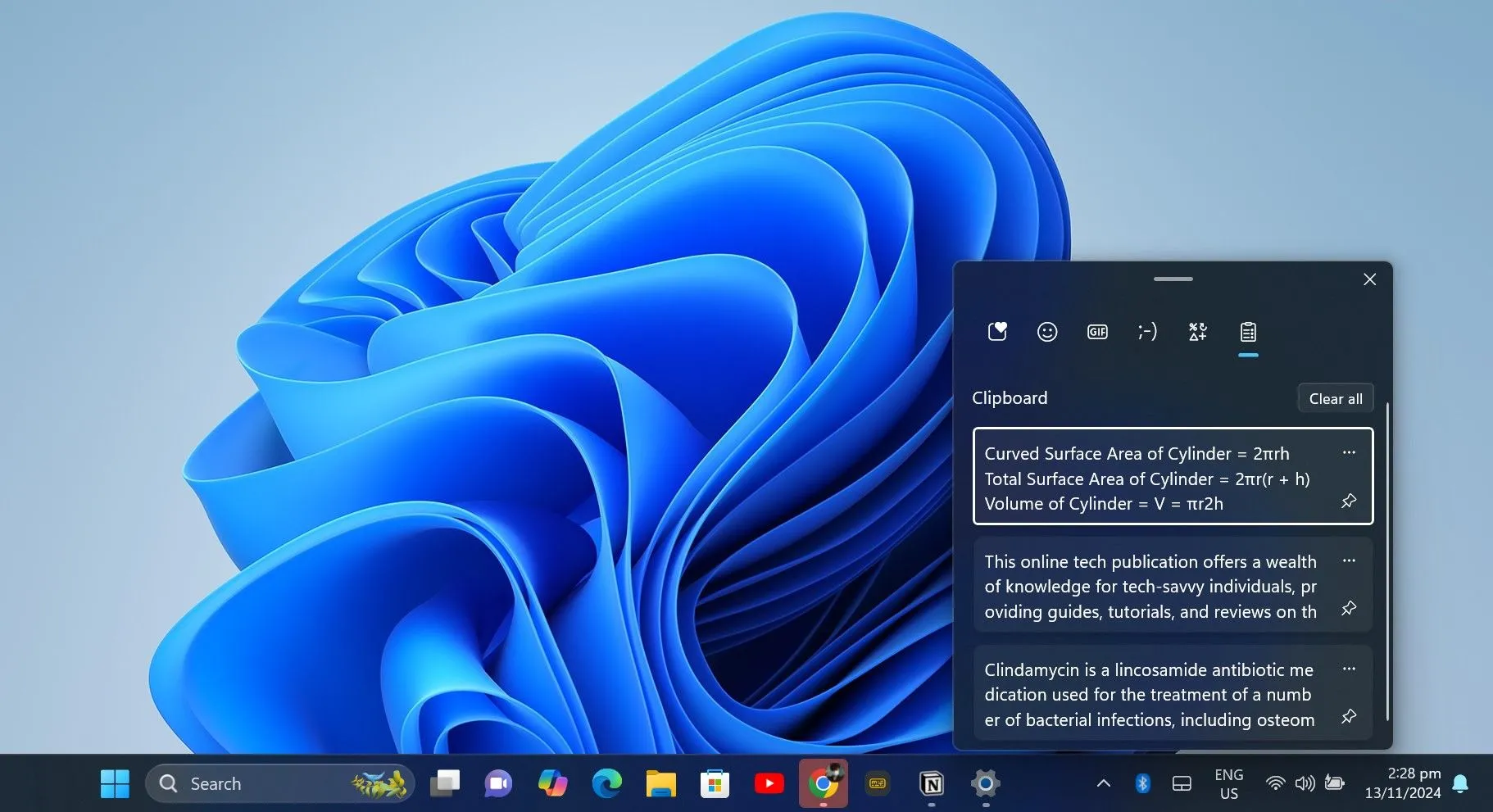 Giao diện Lịch sử Clipboard Windows (Windows Key + V) hiển thị các mục văn bản, hình ảnh đã sao chép gần đây, giúp truy cập nhanh để dán lại.
Giao diện Lịch sử Clipboard Windows (Windows Key + V) hiển thị các mục văn bản, hình ảnh đã sao chép gần đây, giúp truy cập nhanh để dán lại.
Khi làm việc trên nhiều dự án, bạn thường xuyên cần sao chép và dán nội dung từ nhiều nguồn khác nhau. Tuy nhiên, tính năng sao chép và dán truyền thống chỉ cho phép bạn sao chép và dán từng mục một. Đây là một vấn đề lớn khi bạn cần lấy nhiều đoạn văn bản hoặc hình ảnh từ các nguồn khác nhau.
Lịch sử Clipboard của Windows đơn giản hóa quy trình này bằng cách lưu trữ các mục đã sao chép gần đây của bạn. Không giống như bảng tạm truyền thống chỉ lưu trữ mục cuối cùng được sao chép, Lịch sử Clipboard cho phép bạn truy cập các mục trước đó. Bạn cũng có thể ghim các mục thường xuyên sử dụng để chúng luôn có sẵn ngay cả sau khi khởi động lại máy tính.
Để sử dụng Lịch sử Clipboard Windows, hãy sao chép các khối văn bản, hình ảnh hoặc liên kết khác nhau từ nguồn của bạn. Khi đã sao chép xong, hãy chuyển đến trình soạn thảo văn bản và giữ tổ hợp phím Windows Key + V. Thao tác này sẽ mở một cửa sổ nhỏ, nơi bạn có thể truy cập tất cả các mục đã sao chép gần đây của mình. Từ đó, bạn có thể dễ dàng duyệt qua lịch sử clipboard và dán tất cả văn bản, hình ảnh hoặc liên kết vào tài liệu của mình.
5. Sticky Notes Windows – Ghi chú nhanh, hiệu quả
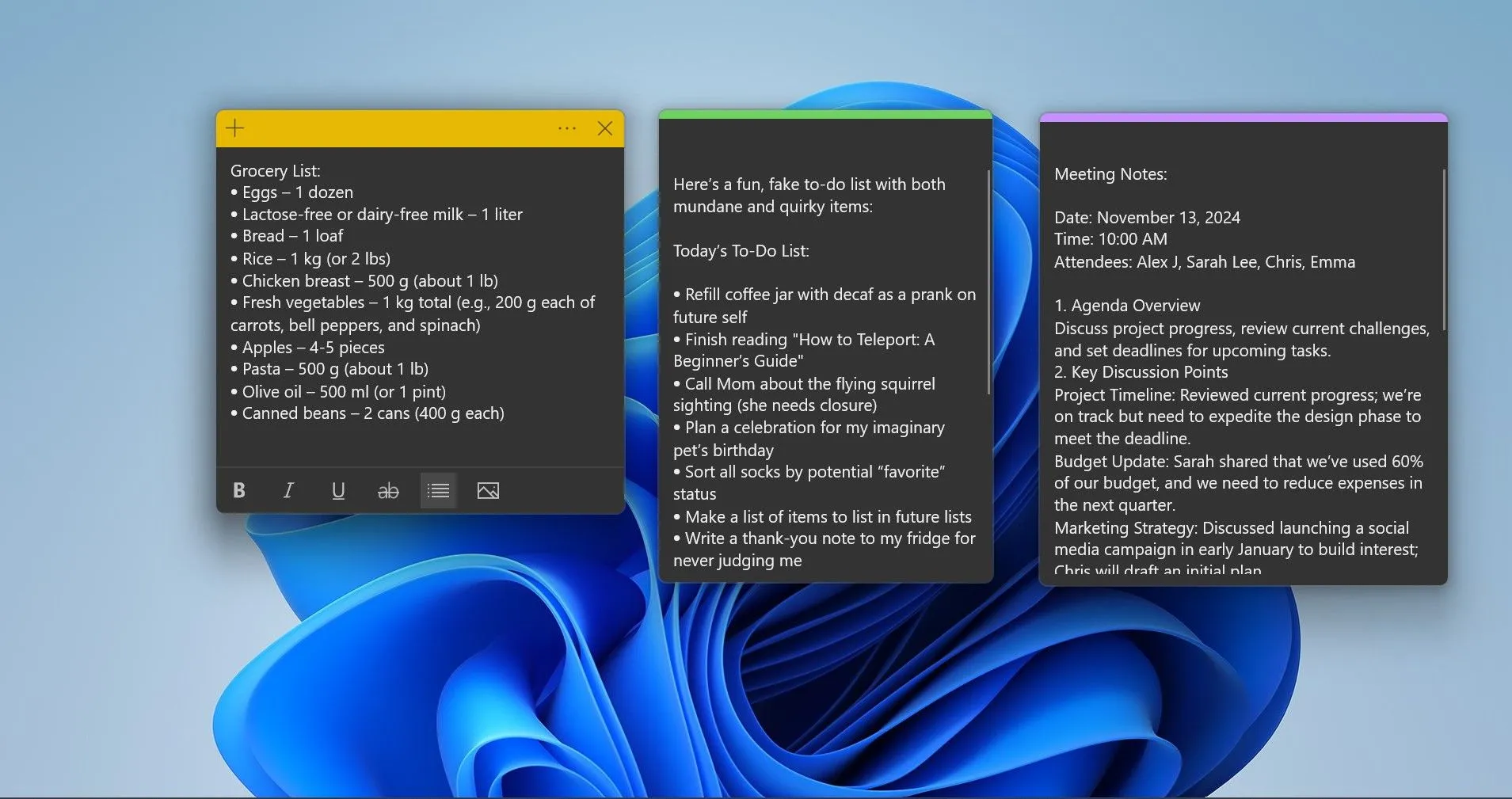 Các ghi chú Sticky Notes trên màn hình desktop Windows, hỗ trợ người dùng ghi lại nhanh các ý tưởng, lời nhắc và danh sách việc cần làm.
Các ghi chú Sticky Notes trên màn hình desktop Windows, hỗ trợ người dùng ghi lại nhanh các ý tưởng, lời nhắc và danh sách việc cần làm.
Windows Sticky Notes mang khái niệm ghi chú dán cổ điển trực tiếp lên màn hình máy tính của bạn, giúp bạn giữ các ghi chú và lời nhắc nhanh chóng trong tầm tay. Dù có vẻ đơn giản, Sticky Notes thực sự là một công cụ năng suất tuyệt vời.
Dù là danh sách việc cần làm, ghi chú cuộc họp hay thậm chí là một buổi động não, Sticky Notes cho phép bạn ghi lại mọi thứ nhanh chóng mà không cần mở một tài liệu riêng biệt. Các ghi chú xuất hiện dưới dạng các cửa sổ nhỏ, có thể di chuyển trên màn hình của bạn.
Bạn có thể điều chỉnh màu sắc, kích thước, vị trí của mỗi ghi chú và thậm chí còn có thể giữ ghi chú Sticky Notes luôn hiển thị trên các cửa sổ khác. Hơn nữa, bạn có thể đồng bộ hóa chúng với tài khoản Microsoft của mình để truy cập các ghi chú trên nhiều thiết bị, đảm bảo bạn không bao giờ bỏ lỡ những lời nhắc quan trọng.
6. Focus Assist (Trợ giúp Tập trung) – Loại bỏ phiền nhiễu
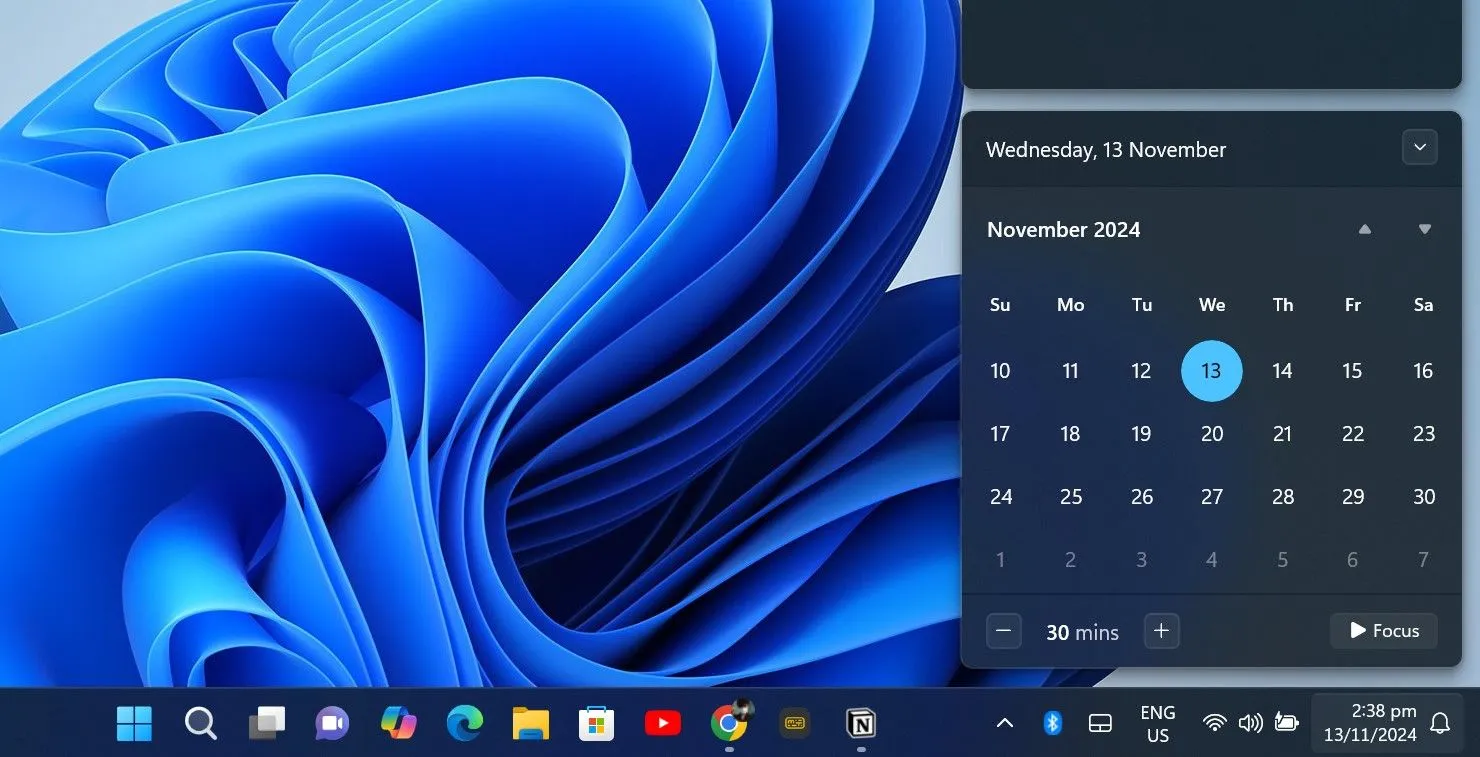 Cài đặt Focus Assist (Trợ giúp Tập trung) trên Windows, cho phép người dùng tùy chỉnh thời gian và quy tắc để tắt thông báo, tập trung làm việc.
Cài đặt Focus Assist (Trợ giúp Tập trung) trên Windows, cho phép người dùng tùy chỉnh thời gian và quy tắc để tắt thông báo, tập trung làm việc.
Các thông báo liên tục có thể làm gián đoạn sự tập trung của bạn trong khi thực hiện các tác vụ quan trọng. Sử dụng tính năng Focus Assist (Trợ giúp Tập trung) của Windows cho phép bạn kiểm soát thông báo nào bạn nhận được và vào thời điểm nào.
Bạn có thể truy cập Focus Assist bằng cách nhấp vào khu vực thông báo ở phía ngoài cùng bên phải của thanh tác vụ và chọn Focus Assist. Sau đó, bạn có thể đặt thời gian và nhấp vào Focus để bắt đầu chế độ Trợ giúp Tập trung.
Để có các cài đặt thông báo nâng cao, hãy nhấp chuột phải vào khu vực thông báo và ngày giờ trên thanh tác vụ, sau đó chọn Notification settings (Cài đặt thông báo). Trong phần cài đặt thông báo, bạn có thể thiết lập chế độ Priority Only (Chỉ ưu tiên) để cho phép các ứng dụng và liên hệ cụ thể bỏ qua Focus Assist. Điều này đảm bảo bạn không bỏ lỡ các cảnh báo quan trọng. Bạn cũng có thể thiết lập Focus Assist tự động tắt thông báo vào những thời điểm và ngày cụ thể, khi chơi game hoặc khi sử dụng ứng dụng ở chế độ toàn màn hình.
7. Ghim và Nhóm Ứng dụng trong Start Menu – Tối ưu truy cập
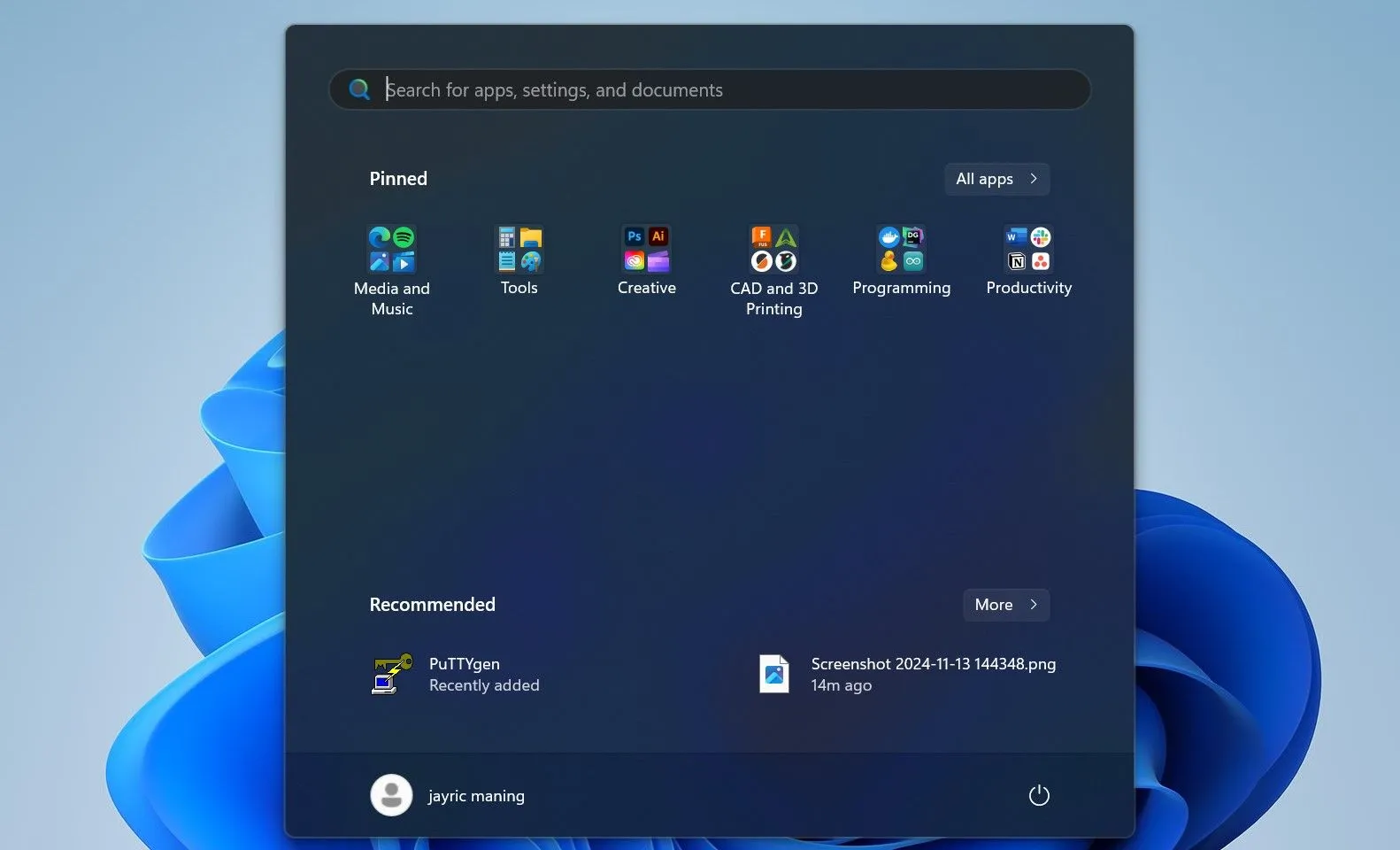 Giao diện Start Menu của Windows với các ứng dụng được ghim và nhóm lại theo từng loại, giúp người dùng dễ dàng truy cập các phần mềm thường dùng.
Giao diện Start Menu của Windows với các ứng dụng được ghim và nhóm lại theo từng loại, giúp người dùng dễ dàng truy cập các phần mềm thường dùng.
Nếu bạn có quá nhiều ứng dụng được cài đặt và đang rất cần một giải pháp để tổ chức chúng, tính năng Ghim và Nhóm Ứng dụng trong Start Menu của Windows sẽ giúp bạn đơn giản hóa việc truy cập các chương trình thường dùng nhất. Bằng cách ghim các ứng dụng thiết yếu và tổ chức chúng thành các nhóm, bạn có thể tạo một Start Menu tùy chỉnh, phù hợp với quy trình làm việc hàng ngày của mình.
Để ghim các ứng dụng, hãy mở menu Start, nhấp chuột phải vào ứng dụng và chọn Pin to Start (Ghim vào Start). Sau đó, bạn có thể kéo và thả các biểu tượng để sắp xếp chúng. Việc nhóm các ứng dụng liên quan lại với nhau, chẳng hạn như tất cả ứng dụng công việc vào một phần và ứng dụng cá nhân vào một phần khác, sẽ đơn giản hóa việc điều hướng và tìm kiếm.
8. PowerToys – Bộ công cụ đa nhiệm nâng cao từ Microsoft
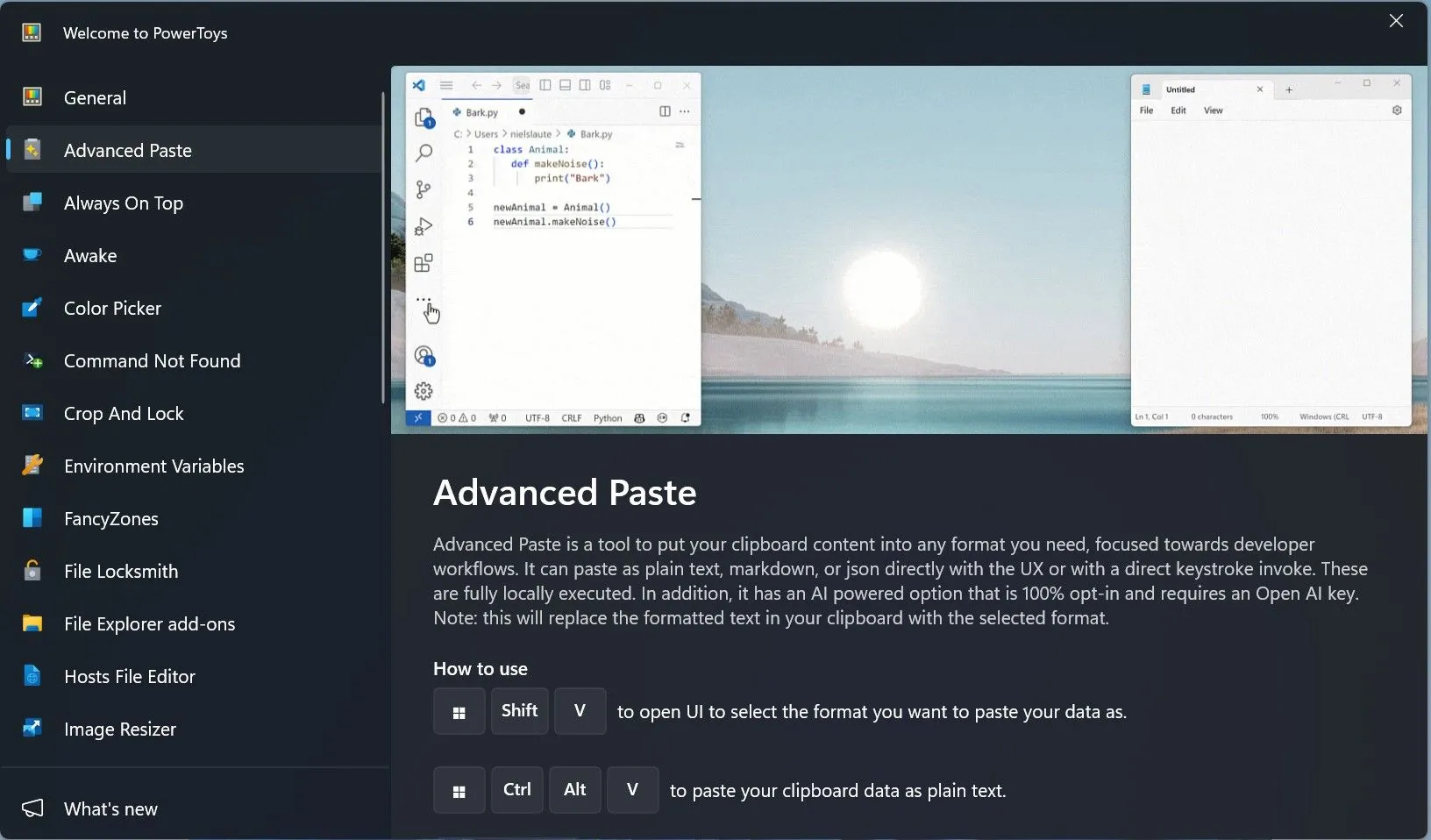 Giao diện chính của Microsoft PowerToys hiển thị danh sách các công cụ tiện ích nâng cao, hỗ trợ người dùng Windows tối ưu năng suất và trải nghiệm.
Giao diện chính của Microsoft PowerToys hiển thị danh sách các công cụ tiện ích nâng cao, hỗ trợ người dùng Windows tối ưu năng suất và trải nghiệm.
Nếu bạn đang tìm kiếm những công cụ đa nhiệm thậm chí còn nâng cao hơn cho Windows, bạn nên cân nhắc cài đặt Microsoft PowerToys. Bộ tiện ích tăng cường năng suất này không được tích hợp sẵn trong Windows như các tùy chọn khác, nhưng nó rất đáng để tải xuống nếu bạn muốn thực hiện đa nhiệm một cách hiệu quả hơn nữa.
PowerToys là một bộ sưu tập các tiện ích giúp nâng cao năng suất lên một tầm cao mới. PowerToys bao gồm các công cụ như FancyZones, cho phép bạn tùy chỉnh việc chia màn hình cửa sổ để tạo ra các bố cục phức tạp và chuyên biệt. Workspaces cho phép bạn lưu và khôi phục nhiều bố cục ứng dụng cho các tác vụ hoặc dự án cụ thể.
Bạn cũng sẽ có quyền truy cập vào các công cụ như PowerToys Run, một trình khởi chạy ứng dụng nhanh chóng; Color Picker, có thể lấy màu ngay lập tức từ bất kỳ yếu tố màn hình nào; và Screen Ruler, một thước kẻ ảo cho phép bạn đo pixel trên màn hình để điều chỉnh thiết kế và bố cục chính xác.
Đối với người dùng chuyên nghiệp, PowerToys còn đi kèm với các công cụ như Host File Editor, Environmental Variables và Registry Preview để chỉnh sửa quy trình làm việc nâng cao hơn.
Windows được tích hợp đầy đủ các tính năng giúp đơn giản hóa việc đa nhiệm. Dù bạn đang quản lý nhiều dự án, luân chuyển giữa các tác vụ hay chỉ đơn giản là cố gắng giữ cho mọi thứ được ngăn nắp, các công cụ của Windows như Snap Layouts, Task View và Lịch sử Clipboard đều giúp bạn làm việc hiệu quả hơn. Mỗi tính năng này đều có thể giúp tiết kiệm thời gian và giảm công sức cần thiết để chuyển đổi giữa các tác vụ, biến Windows thành một nền tảng tuyệt vời cho bất kỳ ai muốn tăng cường năng suất làm việc của mình.
Hãy thử áp dụng những tính năng này vào thói quen làm việc hàng ngày của bạn và cảm nhận sự khác biệt. Chia sẻ trải nghiệm của bạn dưới phần bình luận để khoahoccongnghe.net và các độc giả khác cùng thảo luận nhé!